Eclipse中如何发布Web项目:
在Eclipse中发布Web项目的主要步骤包括:配置服务器、创建动态Web项目、编写和部署代码、测试和调试。这些步骤可以帮助开发人员快速将Web应用发布到本地或远程服务器上。接下来,我们将详细介绍这些步骤,并分享一些专业经验和技巧,帮助你更好地完成Web项目的发布。
一、配置服务器
1. 添加服务器
在Eclipse中,首先需要配置一个Web服务器,如Apache Tomcat或JBoss。你可以按照以下步骤添加服务器:
打开Eclipse并选择“Servers”视图。
右键点击空白区域,选择“New” > “Server”。
在弹出的窗口中,选择你需要的服务器类型,如“Apache Tomcat”。
点击“Next”,然后指定服务器的安装目录。
完成配置后,点击“Finish”。
2. 配置服务器的启动和发布
在配置服务器后,你需要对其进行一些基本设置:
右键点击服务器,选择“Properties”。
配置服务器的启动类型,如“开发模式”或“生产模式”。
在“Publishing”选项卡中,设置发布超时和自动发布选项。
二、创建动态Web项目
1. 新建动态Web项目
在Eclipse中,创建一个新的动态Web项目:
选择“File” > “New” > “Dynamic Web Project”。
输入项目名称,并选择目标运行时(Runtime)。
在“Configuration”部分,选择“Dynamic Web Module version”。
点击“Next”,配置项目的目录结构和编译路径。
完成配置后,点击“Finish”。
2. 配置Web.xml文件
Web.xml文件是Web应用的部署描述符,用于配置Servlet、过滤器和监听器等:
在项目的“WebContent”目录下,找到“WEB-INF”文件夹。
打开或创建web.xml文件,添加必要的Servlet和URL映射配置。
三、编写和部署代码
1. 编写Servlet和JSP
在创建项目后,你可以开始编写Servlet和JSP页面:
在“Java Resources”目录下,创建一个新的Servlet类。
在“WebContent”目录下,创建JSP页面,并编写HTML和Java代码。
在web.xml文件中配置Servlet和JSP的URL映射。
2. 部署静态资源
将CSS、JavaScript和图片等静态资源放置在“WebContent”目录下的合适位置,并确保路径正确。
四、测试和调试
1. 运行服务器
在完成代码编写和配置后,你可以启动服务器:
右键点击服务器,选择“Start”。
在浏览器中访问项目的URL,检查是否正确运行。
2. 调试代码
如果遇到问题,可以使用Eclipse的调试功能:
设置断点:在需要检查的代码行上右键点击,选择“Toggle Breakpoint”。
进入调试模式:右键点击服务器,选择“Debug”。
监控变量和执行流程,找到并解决问题。
五、发布到生产环境
1. 导出WAR文件
在Eclipse中,你可以将Web项目导出为WAR文件,以便在生产环境中部署:
右键点击项目,选择“Export”。
选择“WAR file”,然后点击“Next”。
指定WAR文件的输出路径,并点击“Finish”。
2. 部署到生产服务器
将导出的WAR文件上传到生产服务器,并按照服务器的部署说明进行操作。常见的Web服务器如Tomcat,可以将WAR文件放置在“webapps”目录下,服务器会自动解压和部署。
六、使用项目管理系统
在团队协作开发过程中,使用高效的项目管理系统可以大大提升开发效率。推荐使用以下两个系统:
1. 研发项目管理系统PingCode
PingCode是一款专为研发团队设计的项目管理系统,具有强大的需求管理、任务跟踪和代码管理功能。通过PingCode,你可以:
集中管理需求:记录和跟踪项目的所有需求,确保团队成员了解项目目标和进展。
任务分配和跟踪:将任务分配给团队成员,并实时跟踪任务的完成情况。
代码管理:集成代码库和版本控制系统,方便团队协作开发。
2. 通用项目协作软件Worktile
Worktile是一款通用的项目协作软件,适用于各种类型的团队和项目。它提供了以下功能:
任务管理:创建和分配任务,设置优先级和截止日期。
团队协作:通过消息和评论功能,方便团队成员之间的沟通和协作。
文件共享:上传和共享项目相关的文件和文档,确保团队成员可以随时访问。
七、总结
在Eclipse中发布Web项目需要经过配置服务器、创建项目、编写代码、测试和调试等步骤。通过合理的配置和使用高效的项目管理系统,如PingCode和Worktile,你可以大大提升开发效率和项目的成功率。希望本文的详细介绍能帮助你顺利发布Web项目,并在未来的开发过程中取得更大的成功。
相关问答FAQs:
1. 如何在Eclipse中发布web项目?在Eclipse中发布web项目非常简单。首先,确保你的web项目已经在Eclipse中创建并配置好了。然后,右键点击项目文件夹,选择"Export"选项。接下来,选择"WAR file"选项,并点击"Next"。在弹出的窗口中,选择要导出的项目和目的地文件夹,并点击"Finish"完成发布。这样,你的web项目就会被导出为一个WAR文件,可以轻松部署到服务器上。
2. 我在Eclipse中修改了web项目的代码,如何更新已发布的项目?如果你在Eclipse中修改了web项目的代码,并想要更新已发布的项目,有几种方法可以实现。一种方法是手动将修改后的文件复制到服务器上已发布的项目目录中。另一种方法是使用Eclipse自带的"Publish"功能。右键点击项目文件夹,选择"Publish"选项,Eclipse将会自动将你的修改内容同步到已发布的项目中。
3. 我想在Eclipse中测试我的web项目,如何启动内置的服务器?Eclipse提供了内置的服务器,方便你在开发过程中测试web项目。要启动内置的服务器,首先确保你已经安装了适合你项目的服务器插件(如Tomcat)。然后,在Eclipse中右键点击项目文件夹,选择"Run As",然后选择"Run on Server"。在弹出的窗口中,选择你安装的服务器,并点击"Finish"。这样,Eclipse会自动启动服务器,并在默认浏览器中打开你的web项目。你可以在服务器控制台中查看项目的运行状态和日志信息。
原创文章,作者:Edit1,如若转载,请注明出处:https://docs.pingcode.com/baike/3336588